
Saturs
- iPad Pro sadalītais ekrāns nedarbojas katrai lietotnei
- Kā es varu sakārtot lietojumprogrammas iPad Slide Over / split ekrāna sarakstā?
- Kā pārslēgties, kuras lietotnes ir sadalītajā ekrānā?
- Vienlaikus varat izmantot attēlu attēlā un sadalīt ekrāna lietojumprogrammas
Apple, iespējams, ir ieviesis Split View kā galveno iPad funkciju iOS 9, bet tā nebija, kamēr iPad Pro neizrādīja, ka tas kļuva par dzīvotspējīgu veidu, kā strādāt iPad. Tālāk aprakstīts, kā izmantot iPad Pro sadalīto ekrānu un vienlaikus palaist divas lietotnes.
Viena no labākajām 13 collu iPad Pro daļām ir fakts, ka tam ir 13 collu displejs. Tikai tā izmērs ļauj iPad Pro izmantot tādiem uzdevumiem, kas ir neiespējami vai iespējami, bet kaitinoši mazākajos iPad (piemēram, 10 collu iPad un Air un iPad Mini). Galvenais piemērs tam ir sadalīts ekrāns (Apple to oficiāli sauc par Split View, bet katrs tiecas to saukt par sadalītu ekrānu): ja lielais iPad Pro ir ainavas orientācijā, varat izmantot divas lietotnes portreta režīmā, un abi ir viegli lasāmi un lietojami.
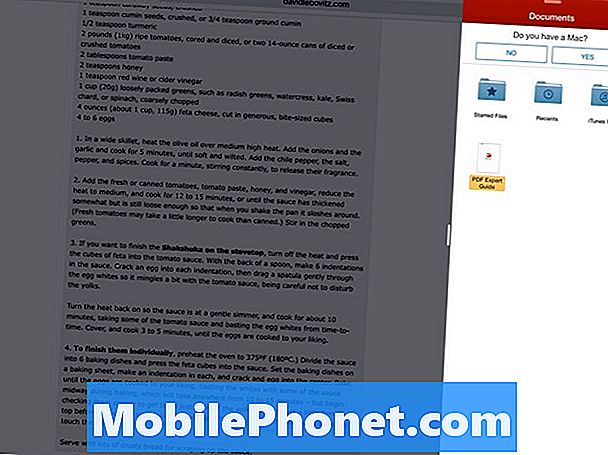
Šeit mēs izmantojām Slide Over, lai apskatītu PDF Expert 5, kamēr Safari paliek pilnekrāna režīmā.
Jūsvarizmantot dažas no sadalīta ekrāna iezīmēm mazākajos iPad, un tas darbojas, bet tas mēdz justies diezgan krampjos. Tas darbojas vienādi visās saderīgās iPad ierīcēs neatkarīgi no izmēra (šobrīd blakus esošās lietotnes darbojas tikai ar divām iPad Pro tabletēm, iPad Air 2 un iPad Mini 4).
iPad Pro sadalītais ekrāns nedarbojas katrai lietotnei
Jums jāzina, ka sadalītā ekrāna režīmā jūsu iPad nevar izmantot tikai kādu lietotni. Ne tikai katra lietojumprogramma darbojas sadalītā režīmā, bet milzīgs to skaits, un, iespējams, nekad nebūs. Lietojumprogrammas ir jāatjaunina, lai nepārprotami atbalstītu jaunās funkcijas, tādēļ, ja regulāri lietojat lietotnes, kuras nav atjauninātas, jūs nevarēsiet tos sadalīt.
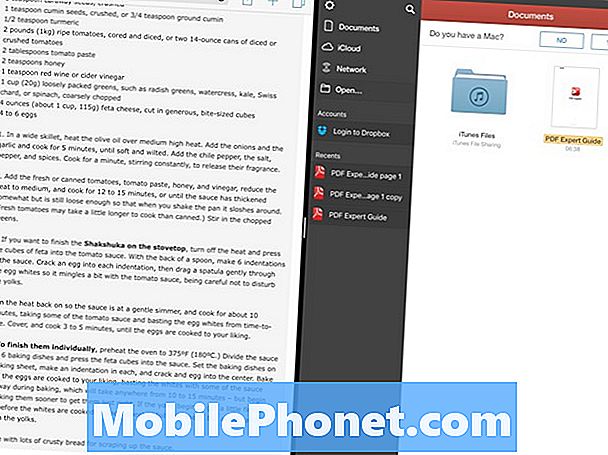
Šajā piemērā Safari un PDF eksperts 5 aizņem pusi no displeja.
Jūsu iPad dalītā ekrāna režīma ieslēgšana tiešām ir ļoti vienkārša. Lai sāktu, ielādējiet lietojumprogrammu, kuru mēs zinām, kas darbojas ar Split View - droši likmes ietver jebkuru no Apple lietotnēm. Mēs izmantosim Safari. Pieskarieties ikonai Safari un pārliecinieties, vai jūsu iPad Pro ir orientēts uz ainavu (vai horizontālu).
Pārvelciet no displeja labās malas, un jūs atradīsiet sekojošu pirkstu. Šāda veida ielūkošana lietotnē tiek saukta par Slide Over. Lai to ievietotu pilnībā sadalītā ekrāna režīmā, pieskarieties šīs lietotnes kreisajai malai un velciet to pa kreisi. Jūs redzēsiet, ka pilna ekrāna lietotne samazinās, lai padarītu telpu. Jūs varat atstāt otro lietotni, lai aizņemtu tikai vienu ceturtdaļu ekrāna, kas ir noklusējuma - tomēr velciet to pa kreisi, un jūs atradīsiet, ka jums var būt divas lietotnes, kas katra aizņem pusi no ekrāna .
Kā es varu sakārtot lietojumprogrammas iPad Slide Over / split ekrāna sarakstā?
Tāpēc esat uzzinājis, kā lietot lietotni no sāniem, bet kā izvēlēties, kura lietotne parādīsies? Kad jūs slīdaties, redzēsiet lietotni vai lietotņu sarakstu.Ja redzat lietojumprogrammu, varat pārvietoties uz leju no ekrāna augšdaļas (tikai sekundārajā lietotnē), lai piekļūtu daudzfunkciju lietotņu sarakstam. Ritiniet šo sarakstu uz augšu un uz leju, līdz atrodat vajadzīgo sekundāro lietotni, pēc tam pieskarieties ikonai, lai to fokusētu.
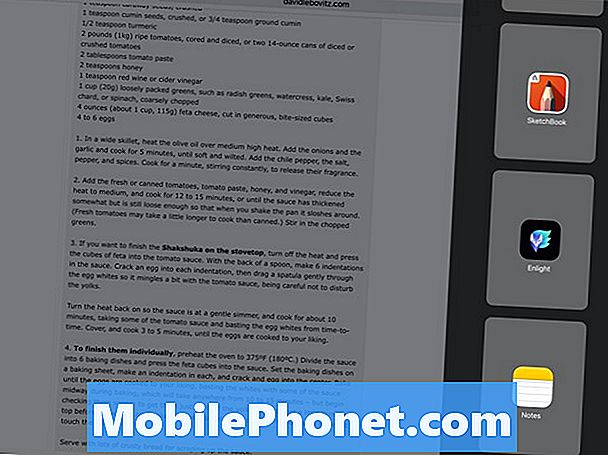
Iespējamo sadalīto ekrānu lietotņu saraksts sarakstā, ko Apple neļauj jums mainīt.
Diemžēl Apple ir nolēmusi, ka vienkāršība ir noteikums par vairāku lietotņu lietošanu iPad; kā rezultātā jūs faktiski nevarat izvēlēties, kas ir jūsu vairākuzdevumu sarakstā. Nav neviena favorīta, nav pārkārtošanās, nekas. Tas nozīmē, ka esat iestrēdzis ritināšanu, ritinot un ritinot, līdz atrodat meklējamo lietotni. Cerams, ka ar iOS 10 jaunāko versiju Apple mainīs šī mehānisma darbību.
Saistīts ar šo problēmu: nav iespējams noskaidrot, kuras lietotnes atbalsta sadalīto režīmu, ja vien jūs tos nesākat un mēģināt vienlaikus parādīt divas lietotnes; Apple nesaglabā sarakstu iestatījumos, lai informētu jūs, kuras lietotnes darbojas (dažas ievērojamas trešās puses lietotnes, kas vēl nav atjauninātas, lai atbalstītu jauno funkcionalitāti, ietver gan Facebook, gan Google iesūtnes lietotni.
Kā pārslēgties, kuras lietotnes ir sadalītajā ekrānā?
Ir divi veidi, kā mainīt, kuras lietotnes tiek rādītas jūsu dalītā ekrāna iestatījumos. Ja esat apmierināts ar labo lietotni un vēlaties mainīt kreisajā pusē redzamo lietotni, vienkārši nospiediet pogu Sākums un palaidiet jaunu lietotni. Ja šī jaunā lietotne atbalsta sadalīšanas skata režīmu, jūs redzēsiet, ka tas būs redzams displeja kreisajā pusē, un šī sekundārā lietotne būs labajā pusē. Ja izvēlaties jaunu lietotni, kas neatbalsta sadalīto ekrānu režīmus, tas tikai aizpildīs displeju.
Ja vēlaties nomainīt, kura lietotne parādās ekrāna labajā pusē, vienkārši noklikšķiniet un velciet lietotnes robežu līdz pat iPad labajai malai. Tas aizver šo otro displeju, un no turienes jūs varat atkārtoti atvērt šo multitasking apps sarakstu, velkot pa kreisi un / vai uz leju.
Ja vēlaties aizvērt abas lietotnes vai pārslēgties uz kaut ko citu, nospiediet pogu Sākums un palaidiet savu jauno lietotni. Iespējams, ka jums ir nepieciešams manuāli aizvērt Split View displeju, ja vēlaties vienlaicīgi atgriezties pie viena programmatūras gabala.
Vienlaikus varat izmantot attēlu attēlā un sadalīt ekrāna lietojumprogrammas
Trešais multimediju uzdevums, kas atrodams iOS 9 (pēc slaidu pārlasīšanas un sadalīšanas), tiek saukts attēlā. Tas nav kaut kas, ko jūs patiešām iestatījāt, jo to aktivizē automātiski atbalstītās lietotnes. Ja skatāties videoklipu savā iPad - domāju, ka Netflix, Hulu vai iOS video atskaņotājs, video atskaņošanas laikā varat nospiest pogu Sākums. Tā vietā, lai aizvērtu lietotni un atgrieztos sākuma ekrānā, kā jūs varētu gaidīt, attēls samazinās un parādās apakšējā labajā stūrī.

Safari un PDF eksperts 5 dalās ekrānā, bet Hulu izmanto attēlu attēla režīmā.
Ja vēlaties mainīt mazo filmu loga izmērus, varat piespiest, lai tuvinātu un tālinātu; jūs varat arī vilkt to jebkurā stūrī, kurā vēlaties to palikt.
Kad esat atvēris sākuma ekrānu, palaidiet vajadzīgo lietotni, un tas aizpildīs jūsu ekrānu, bet logā Attēls attēlā paliks peldošs. Ja jaunā lietojumprogramma, kas tiek atvērta, atbalsta sadalīto ekrānu režīmus, varat augšupielādēt sekundi, lai jums būtu divas lietotnes, kas sadala jūsu ekrānu un trešo lietotni, kurā stūrī atskaņo videoklipu.
Tāpat kā slaidu pārsūtīšanas funkcija, jūs varat izmantot attēlu attēlā gan iPad Pro, iPad Air 1 un 2, gan iPad Mini 2, 3 vai 4.


